control命令大全
windows命令行调用控制面板程序
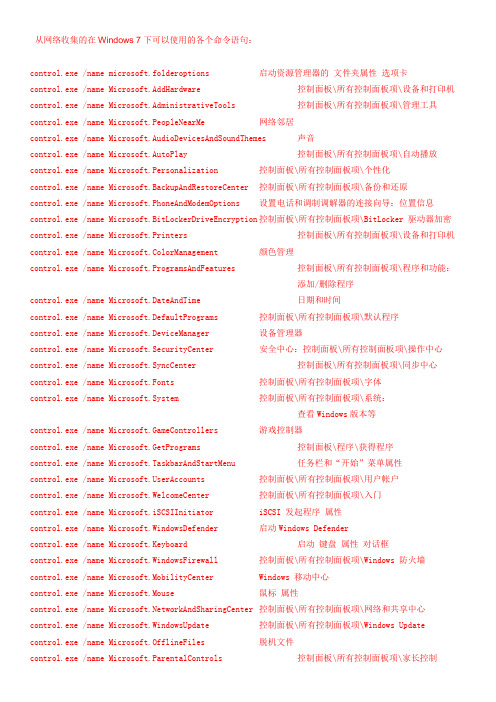
从网络收集的在Windows 7下可以使用的各个命令语句:control.exe /name microsoft.folderoptions 启动资源管理器的文件夹属性选项卡control.exe /name Microsoft.AddHardware 控制面板\所有控制面板项\设备和打印机control.exe /name Microsoft.AdministrativeTools 控制面板\所有控制面板项\管理工具control.exe /name Microsoft.PeopleNearMe 网络邻居control.exe /name Microsoft.AudioDevicesAndSoundThemes 声音control.exe /name Microsoft.AutoPlay 控制面板\所有控制面板项\自动播放control.exe /name Microsoft.Personalization 控制面板\所有控制面板项\个性化control.exe /name Microsoft.BackupAndRestoreCenter 控制面板\所有控制面板项\备份和还原control.exe /name Microsoft.PhoneAndModemOptions 设置电话和调制调解器的连接向导:位置信息control.exe /name Microsoft.BitLockerDriveEncryption 控制面板\所有控制面板项\BitLocker 驱动器加密control.exe /name Microsoft.Printers 控制面板\所有控制面板项\设备和打印机control.exe /name Microsoft.ColorManagement 颜色管理control.exe /name Microsoft.ProgramsAndFeatures 控制面板\所有控制面板项\程序和功能:添加/删除程序control.exe /name Microsoft.DateAndTime 日期和时间control.exe /name Microsoft.DefaultPrograms 控制面板\所有控制面板项\默认程序control.exe /name Microsoft.DeviceManager 设备管理器control.exe /name Microsoft.SecurityCenter 安全中心:控制面板\所有控制面板项\操作中心control.exe /name Microsoft.SyncCenter 控制面板\所有控制面板项\同步中心control.exe /name Microsoft.Fonts 控制面板\所有控制面板项\字体control.exe /name Microsoft.System 控制面板\所有控制面板项\系统:查看Windows版本等control.exe /name Microsoft.GameControllers 游戏控制器control.exe /name Microsoft.GetPrograms 控制面板\程序\获得程序control.exe /name Microsoft.TaskbarAndStartMenu 任务栏和“开始”菜单属性control.exe /name erAccounts 控制面板\所有控制面板项\用户帐户control.exe /name Microsoft.WelcomeCenter 控制面板\所有控制面板项\入门control.exe /name Microsoft.iSCSIInitiator iSCSI 发起程序属性control.exe /name Microsoft.WindowsDefender 启动Windows Defendercontrol.exe /name Microsoft.Keyboard 启动键盘属性对话框control.exe /name Microsoft.WindowsFirewall 控制面板\所有控制面板项\Windows 防火墙control.exe /name Microsoft.MobilityCenter Windows 移动中心control.exe /name Microsoft.Mouse 鼠标属性control.exe /name workAndSharingCenter 控制面板\所有控制面板项\网络和共享中心control.exe /name Microsoft.WindowsUpdate 控制面板\所有控制面板项\Windows Update control.exe /name Microsoft.OfflineFiles 脱机文件control.exe /name Microsoft.ParentalControls 控制面板\所有控制面板项\家长控制compmgmt.msc 计算机管理devmgmt.msc 设备管理器diskmgmt.msc 磁盘管理实用程序(可以进行有损分区)wmimgmt.msc 打开windows管理体系结构(WMI):Wmimgmt-[控制台根节点\WMI控件(本地)] certmgr.msc 证书管理实用程序secpol.msc 本地安全策略services.msc 本地服务设置sysdm.cpl 系统属性:类似WinXP等右击“我的电脑”后选择的“属性”telephon.cpl 设置电话和调制调解器的连接向导:位置信息wscui.cpl 安全中心:控制面板\所有控制面板项\操作中心timedate.cpl 时间/日期属性appwiz.cpl 控制面板\所有控制面板项\程序和功能:安装、反安装程序添加/删除程序inetcpl.cpl Internet属性intl.cpl 区域和语言选项(输入法选项):控制属性:常规文字种类、数字、货币、时间、日期、输入法区域设置joy.cpl 游戏选项mmsys.cpl 声音和音频设备:声音/多媒体属性ncpa.cpl 控制面板\所有控制面板项\网络连接powercfg.cpl 控制面板\所有控制面板项\电源选项desk.cpl 控制面板\所有控制面板项\显示\屏幕分辨率main.cpl 鼠标选项firewall.cpl WINDOWS防火墙:控制面板\所有控制面板项\Windows 防火墙odbccp32.cpl ODBC数据源管理器winver 检查Windows版本wiaacmgr 扫描仪和照相机向导cmd CMD命令提示符command CMD命令提示符nslookup IP地址侦测器osk 打开屏幕键盘calc 启动计算器charmap 启动字符映射表cliconfg SQLSERVER客户端网络实用程序control 打开控制面板:控制面板\所有控制面板项msconfig 系统配置实用程序mplayer2 简易widnows media player 媒体播放机mspaint 画图板shutdown 关机命令(详细请在cmd中输入shutdown/?)mobsync 控制面板\所有控制面板项\同步中心dxdiag 检查directx信息,还可以查看系统基本配置信息gpedit.msc 组策略(Home Basic受限)lusrmgr.msc 本地用户和组(本地)perfmon.msc 计算机性能监测程序dcomcnfg 打开系统组件服务sysedit 系统配置编辑器sigverif 文件签名验证程序SoundRecorder 系统自带录音机SnippingTool 系统自带截图工具odbcad32 ODBC数据源管理器syskey 系统加密,一旦加密就不能解开,保护windows 7系统的双重密码sfc.exe 系统文件检查器,需要管理员权限启动cmd,并在命令行中输入命令及参数扫描所有受保护的系统文件的完整性,并用正确的 Microsoft 版本替换不正确的版本。
关于windows control命令

关于windows control命令Windows的命令列模式下有个非常好用的命令叫做Control。
这个命令其实就是控制『控制台』的一个接口。
你可以用这个命令直接叫起一些平常要找很久才会找到的窗口。
最简单的一个例子,你只要在『开始』 -> 『执行』中输入”control“。
就可以开启控制台窗口。
以下列出一些网络上面找到的相关命令:命令参数平台说明control admintools2000/XP开启『系统管理工具』窗口。
control desktop95/98/ME/NT/2000/XP开启『显示内容』窗口。
control color95/98/ME/NT/2000/XP开启『显示内容』窗口,并显示『外观』项目。
control date/time95/98/ME/NT/2000/XP开启『时间和日期内容』窗口。
control folders XP开启『数据夹选项』窗口。
control fonts95/98/ME/NT/2000/XP开启『字型』窗口。
control infrared95/98/ME/NT/2000/XP开启『无线连结』窗口。
control international95/98/ME/NT/2000/XP开启『地区及语言选项』窗口。
control keyboard95/98/ME/NT/2000/XP开启『键盘内容』窗口。
control mouse95/98/ME/NT/2000/XP开启『鼠标内容』窗口。
control netconnections2000/XP开启『网络联机』窗口。
control netware2000/XP开启『Netware』窗口。
control panel2000/XP开启『控制台』窗口。
control printers95/98/ME/NT/2000/XP开启『打印机和传真』窗口。
control schedtasks2000/XP开启『排定的工作』窗口。
windows下常用的100个cmd命令

windows下常用的100个cmd命令Windows操作系统是目前最为常见的操作系统之一,而命令提示符(CMD)是Windows系统中非常重要的一个工具。
通过CMD命令,用户可以在Windows系统中进行各种操作和管理。
本文将介绍Windows下常用的100个CMD命令,帮助读者更好地了解和使用CMD命令。
1. dir:显示当前目录下的文件和文件夹列表。
2. cd:切换当前目录。
3. md:创建新的文件夹。
4. rd:删除文件夹。
5. copy:复制文件或文件夹。
6. del:删除文件。
7. ren:重命名文件或文件夹。
8. move:移动文件或文件夹。
9. type:显示文本文件的内容。
10. find:在文本文件中查找指定的字符串。
11. sort:对文本文件进行排序。
12. tree:以树状图显示文件和文件夹的结构。
13. attrib:显示或更改文件的属性。
14. chkdsk:检查磁盘的错误。
15. format:格式化磁盘。
16. diskpart:管理磁盘分区。
17. ipconfig:显示网络配置信息。
18. ping:测试与另一台计算机的连接。
19. tracert:跟踪数据包的路径。
20. netstat:显示网络连接和端口状态。
21. tasklist:显示当前运行的进程列表。
22. taskkill:终止指定的进程。
23. shutdown:关闭计算机。
24. restart:重新启动计算机。
25. systeminfo:显示系统信息。
26. driverquery:显示已安装的驱动程序。
27. regedit:打开注册表编辑器。
28. msconfig:配置系统启动项。
29. sfc:扫描和修复系统文件。
30. gpupdate:更新组策略。
31. gpresult:显示组策略的结果。
32. net user:管理用户账户。
33. net localgroup:管理本地用户组。
Linux命令之control快捷键组合

Linux命令之control快捷键组合***********************Linux系统中的⼀些control快捷键组合汇总如下************************
ctrl+a:光标移到⾏⾸。
ctrl+b:光标左移⼀个字母
ctrl+c:杀死当前进程。
ctrl+d:退出当前 Shell。
ctrl+e:光标移到⾏尾。
ctrl+h:删除光标前⼀个字符,同 backspace 键相同。
ctrl+k:清除光标后⾄⾏尾的内容。
ctrl+l:清屏,相当于clear。
ctrl+r:搜索之前打过的命令。
会有⼀个提⽰,根据你输⼊的关键字进⾏搜索bash的history
ctrl+u: 清除光标前⾄⾏⾸间的所有内容。
ctrl+w: 移除光标前的⼀个单词
ctrl+t: 交换光标位置前的两个字符
ctrl+y: 粘贴或者恢复上次的删除
ctrl+d: 删除光标所在字母;注意和backspace以及ctrl+h的区别,这2个是删除光标前的字符
ctrl+f: 光标右移
ctrl+z : 把当前进程转到后台运⾏,使⽤’ fg ‘命令恢复。
⽐如top -d1 然后ctrl+z ,到后台,然后fg,重新恢复esc组合
esc+d: 删除光标后的⼀个词
esc+f: 往右跳⼀个词
esc+b: 往左跳⼀个词
esc+t: 交换光标位置前的两个单词。
win10控制面板命令行指令大全

win10控制面板命令行指令大全win10控制面板命令行是什么:
我们在键盘上按下【WIN】+【R】,打开运行窗口后。
就能进行输入了。
第一列、
1、wscui.cpl - 安全和维护
2、inetcpl.cpl - Internet选项
3、 timedate.cpl- 日期和时间
4、sysdm.cpl - 系统属性
5、bthprops.cpl(Bluetooth Control Panel Applet. 蓝牙控制面板程序,本机没有安装蓝牙,不能打开)
6、appwiz.cpl - 程序和功能
7、main.cpl - 鼠标属性
8、desk.cpl - 显示设置
第二列、
1、intl.cpl - 区域
2、telephon.cpl - 区域位置信息
3、mmsys.cpl - 声音
4、joy.cpl - 游戏控制器
5、powercfg.cpl - 电源选项
6、sapi.cpl - 语音属性
7、TabletPC.cpl - 笔和触摸(台式机不可用)
8、hdwwiz.cpl - 设备管理器
第三列、
1、Firewall.cpl - Windows防火墙
2、irprops.cpl - 红外线
3、ncpa.cpl - 网络连接
4、ipfxCPL.cpl - 英特尔核芯显卡控制面板
5、ipfxCPL.cpl - 英特尔核芯显卡控制面板
6、RTSnMg64.cpl - Realtek高清晰音频管理器
7、RTSnMg64.cpl - Realtek高清晰音频管理器
上述给大家介绍的便是win10控制面板命令行指令大全,感兴趣的用户们可以学习一下吧!。
windows常用的100个命令
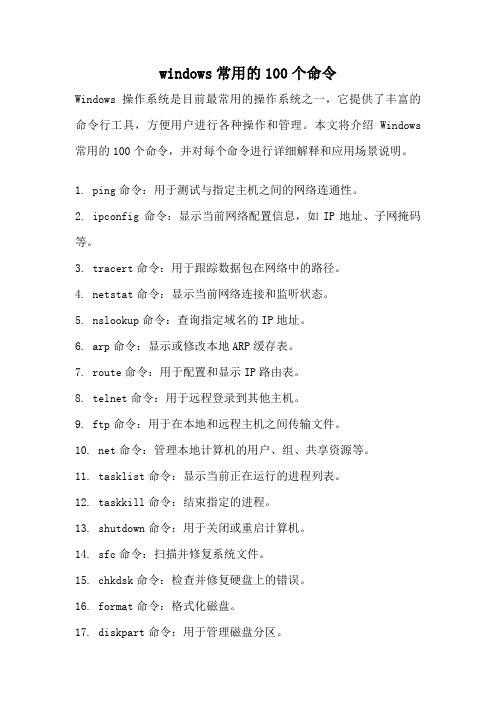
windows常用的100个命令Windows操作系统是目前最常用的操作系统之一,它提供了丰富的命令行工具,方便用户进行各种操作和管理。
本文将介绍Windows 常用的100个命令,并对每个命令进行详细解释和应用场景说明。
1. ping命令:用于测试与指定主机之间的网络连通性。
2. ipconfig命令:显示当前网络配置信息,如IP地址、子网掩码等。
3. tracert命令:用于跟踪数据包在网络中的路径。
4. netstat命令:显示当前网络连接和监听状态。
5. nslookup命令:查询指定域名的IP地址。
6. arp命令:显示或修改本地ARP缓存表。
7. route命令:用于配置和显示IP路由表。
8. telnet命令:用于远程登录到其他主机。
9. ftp命令:用于在本地和远程主机之间传输文件。
10. net命令:管理本地计算机的用户、组、共享资源等。
11. tasklist命令:显示当前正在运行的进程列表。
12. taskkill命令:结束指定的进程。
13. shutdown命令:用于关闭或重启计算机。
14. sfc命令:扫描并修复系统文件。
15. chkdsk命令:检查并修复硬盘上的错误。
16. format命令:格式化磁盘。
17. diskpart命令:用于管理磁盘分区。
18. defrag命令:对硬盘进行碎片整理。
19. cacls命令:修改文件或文件夹的访问控制列表。
20. attrib命令:修改文件或文件夹的属性。
21. copy命令:复制文件或文件夹。
22. move命令:移动文件或文件夹。
23. rename命令:重命名文件或文件夹。
24. del命令:删除文件。
25. rmdir命令:删除空文件夹。
26. mkdir命令:创建新文件夹。
27. type命令:显示文本文件的内容。
28. find命令:在文本文件中查找指定字符串。
29. sort命令:对文本文件进行排序。
30. start命令:启动一个新的窗口来运行指定的程序或命令。
命令提示符大全
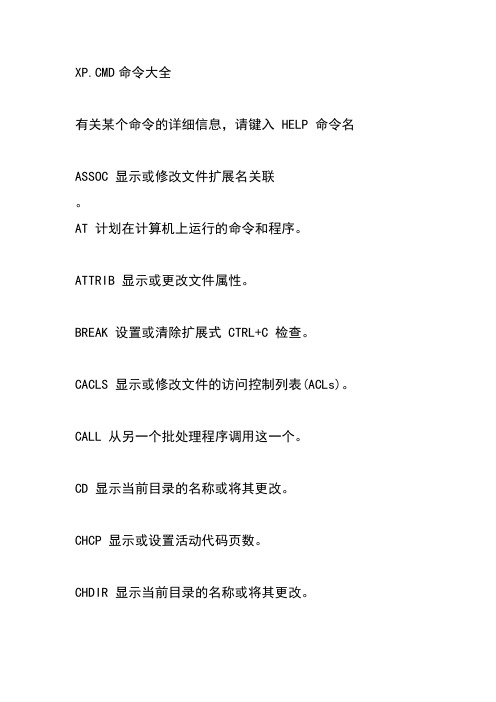
XP.CMD命令大全有关某个命令的详细信息,请键入 HELP 命令名ASSOC 显示或修改文件扩展名关联。
AT 计划在计算机上运行的命令和程序。
ATTRIB 显示或更改文件属性。
BREAK 设置或清除扩展式 CTRL+C 检查。
CACLS 显示或修改文件的访问控制列表(ACLs)。
CALL 从另一个批处理程序调用这一个。
CD 显示当前目录的名称或将其更改。
CHCP 显示或设置活动代码页数。
CHDIR 显示当前目录的名称或将其更改。
CHKDSK 检查磁盘并显示状态报告。
CHKNTFS 显示或修改启动时间磁盘检查。
CLS 清除屏幕。
CMD 打开另一个 Windows 命令解释程序窗口。
COLOR 设置默认控制台前景和背景颜色。
COMP 比较两个或两套文件的内容。
COMPACT 显示或更改 NTFS 分区上文件的压缩。
CONVERT 将 FAT 卷转换成 NTFS。
您不能转换当前驱动器。
COPY 将至少一个文件复制到另一个位置。
DATE 显示或设置日期。
DEL 删除至少一个文件。
DIR 显示一个目录中的文件和子目录。
DISKCOMP 比较两个软盘的内容。
DISKCOPY 将一个软盘的内容复制到另一个软盘。
DOSKEY 编辑命令行、调用 Windows 命令并创建宏。
ECHO 显示消息,或将命令回显打开或关上。
ENDLOCAL 结束批文件中环境更改的本地化。
ERASE 删除至少一个文件。
EXIT 退出 CMD.EXE 程序(命令解释程序)。
FC 比较两个或两套文件,并显示不同处。
FIND 在文件中搜索文字字符串。
FINDSTR 在文件中搜索字符串。
FOR 为一套文件中的每个文件运行一个指定的命令。
FORMAT 格式化磁盘,以便跟 Windows 使用。
FTYPE 显示或修改用于文件扩展名关联的文件类型。
GOTO 将 Windows 命令解释程序指向批处理程序中某个标明的行。
GRAFTABL 启用 Windows 来以图像模式显示扩展字符集。
(完整版)控制面板命令大全
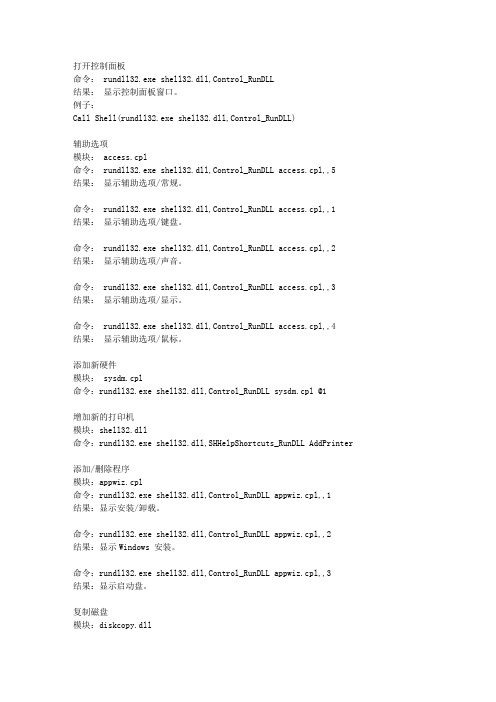
打开控制面板命令: rundll32.exe shell32.dll,Control_RunDLL结果:显示控制面板窗口。
例子:Call Shell(rundll32.exe shell32.dll,Control_RunDLL)辅助选项模块: access.cpl命令: rundll32.exe shell32.dll,Control_RunDLL access.cpl,,5结果:显示辅助选项/常规。
命令: rundll32.exe shell32.dll,Control_RunDLL access.cpl,,1结果:显示辅助选项/键盘。
命令: rundll32.exe shell32.dll,Control_RunDLL access.cpl,,2结果:显示辅助选项/声音。
命令: rundll32.exe shell32.dll,Control_RunDLL access.cpl,,3结果:显示辅助选项/显示。
命令: rundll32.exe shell32.dll,Control_RunDLL access.cpl,,4结果:显示辅助选项/鼠标。
添加新硬件模块: sysdm.cpl命令:rundll32.exe shell32.dll,Control_RunDLL sysdm.cpl @1增加新的打印机模块:shell32.dll命令:rundll32.exe shell32.dll,SHHelpShortcuts_RunDLL AddPrinter添加/删除程序模块:appwiz.cpl命令:rundll32.exe shell32.dll,Control_RunDLL appwiz.cpl,,1结果:显示安装/卸载。
命令:rundll32.exe shell32.dll,Control_RunDLL appwiz.cpl,,2结果:显示Windows 安装。
命令:rundll32.exe shell32.dll,Control_RunDLL appwiz.cpl,,3结果:显示启动盘。
Windows控制面板命令大全

Windows控制面板命令大全控制面板命令使用 control.exesysdm.cpl 将打开系统属性小程序Access.cpl:辅助功能选项Appwiz.cpl:添加/删除程序 Desk.cpl:显示 Fax.cpl:传真向导 Hdwwiz.cpl:添加/删除硬件 Intl.cpl:区域语言选项Joy.cpl:游戏控制器 Liccpa.cpl:许可 Main.cpl:鼠标Mlcfg.cpl:邮件 Mmsys.cpl:声音和音频设备 Modem.cpl:电话和调制解调器选项 Ncpa.cpl:网络连接 Netcpl.cpl:网络和拨号连接 Nwc.cpl: Netware客户端连接 Odbccp32.cpl: ODBC 数据源 Powercfg.cpl:电源管理 Sticpl.cpl:扫描仪和照相机Sysdm.cpl:系统 Telephon.cpl:拨号规则和调制解调器Timedate.cpl:日期和时间============================================打开控制面板的命令是:“control”打开控制面板命令: rundll32.exeshell32.dll,Control_RunDLL 结果:显示控制面板窗口。
例子: Call Shell("rundll32.exeshell32.dll,Control_RunDLL")辅助选项模块: access.cpl 命令: rundll32.exeshell32.dll,Control_RunDLL access.cpl,,5 结果:显示辅助选项/常规。
命令: rundll32.exe shell32.dll,Control_RunDLL access.cpl,,1 结果:显示辅助选项/键盘。
命令: rundll32.exe shell32.dll,Control_RunDLL access.cpl,,2 结果:显示辅助选项/声音。
命令提示符大全

regedt32-------注册表编辑器 Msconfig.exe---系统配置实用程序
rsop.msc-------组策略结果集 mem.exe--------显示内存使用情况
compmgmt.msc---计算机管理 net stop messenger-----停止信使服务
conf-----------启动netmeeting dvdplay--------DVD播放器
charmap--------启动字符映射表 diskmgmt.msc---磁盘管理实用程序
diantz.exe > 制作cab文件
diskperf.exe > 磁盘性能计数器
dllhost.exe > 所有com+应用软件的主进程
dllhst3g.exe >
dmadmin.exe > 磁盘管理服务
dmremote.exe > 磁盘管理服务的一部分
dns.exe > dns applications dns
doskey.exe > 命令行创建宏
dosx.exe > dos扩展
dplaysvr.exe > 直接运行帮助
drwatson.exe > 华生医生错误检测
drwtsn32.exe > 华生医生显示和配置管理
lusrmgr.msc----本机用户和组 services.msc---本地服务设置
oobe/msoobe /a----检查XP是否激活 notepad--------打开记事本
cleanmgr-------垃圾整理 net start messenger----开始信使服务
ae light control center命令的中文

ae light control center命令的中文ae light control center是一种高级灯光控制系统,它提供了强大的功能和灵活性,可用于控制各类灯光设备。
在这篇文章中,我们将一步一步深入探讨ae light control center命令,并介绍其如何实现对灯光设备的控制和管理。
第一步:安装和配置ae light control center在开始之前,我们需要确保已成功安装并配置了ae light control center。
这通常涉及到在计算机上安装相应的软件,并正确设置与灯光设备的通信。
1. 下载并安装ae light control center软件:首先,访问官方网站并下载最新版本的ae light control center软件。
一旦下载完成,双击安装程序,并按照提示完成安装过程。
2. 配置灯光设备的通信:ae light control center可以通过多种通信协议与灯光设备进行通信,例如DMX、Art-Net、sACN等。
您需要根据您的设备类型和通信协议,将控制中心配置到与灯光设备相匹配的通信方式。
第二步:探索ae light control center命令一旦成功安装和配置了ae light control center,我们就可以开始使用它的命令来控制和管理灯光设备了。
以下是一些常用的命令和它们的作用:1. set:用于设置灯光设备的参数,例如亮度、颜色、光效等。
该命令的语法通常是“set [设备ID] [参数名称] [参数值]”。
2. get:用于获取灯光设备当前的参数值。
该命令的语法通常是“get [设备ID] [参数名称]”。
3. group:用于创建设备组,方便对多个设备进行同步控制。
该命令的语法通常是“group [组名称] [设备ID1] [设备ID2] ...”。
4. fade:用于实现灯光渐变效果,可以平滑地改变设备的亮度、颜色等参数值。
rtthread control cmd命令规则

rtthread control cmd命令规则
RT-Thread是一个基于实时多任务操作系统的开源项目,其控制命令(cmd)规则用于在RT-Thread操作系统中执行特定的功能。
RT-Thread的cmd命令规则基于命令行界面(CLI),用户可以通过串口或网络连接到RT-Thread的设备上,并通过输入相应的命令来控制和配置系统。
RT-Thread的cmd命令规则遵循以下几个主要规则:
1. 命令格式:RT-Thread的命令格式为“命令[参数1] [参数2] ... [参数N]”,即命令名称后面可以跟有一到多个参数。
命令和参数之间使用空格隔开。
2. 命令组织:RT-Thread的命令被组织成一个树型结构,其中每个命令都有一个唯一的名称和一个父命令。
通过输入命令和参数的组合,用户可以访问和执行相应的功能。
3. 命令提示:RT-Thread的CLI支持命令的自动补全和命令的提示功能。
当用户输入命令的一部分时,系统会自动补全命令名称,并显示可用的命令提示。
4. 命令帮助:RT-Thread的CLI支持命令的帮助功能。
当用户输入命令名称后加上“-h”或“help”参数时,系统会显示该命令的帮助信息,包括命令的参数和用法。
5. 命令别名:RT-Thread的CLI支持命令的别名功能。
通过定义命令别名,用户可以用不同的名称来执行相同的命令,提高命令的使用便利性。
6. 命令执行:RT-Thread的CLI会解析和执行用户输入的命令。
命令的执行结果会返回给用户,并可以在终端上显示或通过串口进行输出。
10-安全命令参考-Password_Control命令

Enabled (90 days) Enabled (10 characters) Enabled (1 types, 1 characters per type)
表1-1 display password-control 命令显示信息描述表
字段
描述
Password control
密码管理功能
Password aging
任意视图 【缺省级别】
2:系统级 【参数】
super:显示 super 密码的管理信息。如果不指定该参数,将显示全局密码管理的信息。 |:使用正则表达式对显示信息进行过滤。有关正则表达式的详细介绍,请参见“基础配置指导”中 的“CLI”。 begin:从包含指定正则表达式的行开始显示。 exclude:只显示不包含指定正则表达式的行。 include:只显示包含指定正则表达式的行。 regular-expression:表示正则表达式,为 1~256 个字符的字符串,区分大小写。 【描述】
enabled10字段描述passwordcontrol密码管理功能passwordaging密码老化功能passwordlength最小密码长度功能passwordcomposition组合密码功能passwordhistory密码历史功能earlynoticepasswordexpiration密码老化提醒功能userauthenticationtimeout认证超时功能maximumfailedloginattempts登录失败尝试次数功能loginattemptfailedaction登录失败尝试次数达到设定次数后的锁定行为功能minimumpasswordupdatetime密码更新的最小时间间隔useraccountidletime用户帐号闲置时间loginagedpassword密码过期后允许用户登录功能passwordcomplexity密码复杂度检查功能可检查内容包括
cmd命令装逼大全-很装b那种cmd命令

cmd命令装逼大全|很装b那种cmd命令
cmd实用命令appwiz.cpl:程序和功能
cliconfg:SQL SERVER 客户端网络实用工具
cmd:CMD命令提示符
comexp.msc或者dcomcnfg:组件服务
compmgmt.msc或者CompMgmtLauncher:计算机管理
control:所有控制面版项
desk.cpl:屏幕分辨率
devmgmt.msc或者hdwwiz.cpl:设备管理器
diskmgmt.msc:磁盘管理
dxdiag:DirectX 诊断工具
eventvwr:事件查看器
fsmgmt.msc:共享文件夹管理器
gpedit.msc:组策略
lusrmgr.msc:本地用户和组
main.cpl:鼠标属性
mmc:控制台
mmsys.cpl:声音
mstsc:远程桌面连接
odbcad32:ODBC数据源管理程序
osk:打开屏幕键盘
powercfg.cpl:电源选项
regedt32:注册表编辑器
rsop.msc:组策略结果集secpol.msc:本地安全策略services.msc:服务
sysdm.cpl:系统属性taskmgr:任务管理器taskschd.msc:任务计划程序wf.msc:高级安全Windows防火墙
感谢您的阅读!。
ae light control center命令的中文 -回复
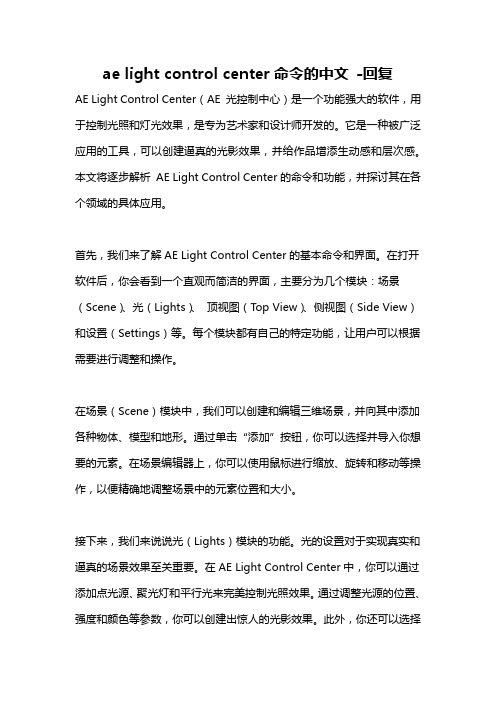
ae light control center命令的中文-回复AE Light Control Center(AE 光控制中心)是一个功能强大的软件,用于控制光照和灯光效果,是专为艺术家和设计师开发的。
它是一种被广泛应用的工具,可以创建逼真的光影效果,并给作品增添生动感和层次感。
本文将逐步解析AE Light Control Center的命令和功能,并探讨其在各个领域的具体应用。
首先,我们来了解AE Light Control Center的基本命令和界面。
在打开软件后,你会看到一个直观而简洁的界面,主要分为几个模块:场景(Scene)、光(Lights)、顶视图(Top View)、侧视图(Side View)和设置(Settings)等。
每个模块都有自己的特定功能,让用户可以根据需要进行调整和操作。
在场景(Scene)模块中,我们可以创建和编辑三维场景,并向其中添加各种物体、模型和地形。
通过单击“添加”按钮,你可以选择并导入你想要的元素。
在场景编辑器上,你可以使用鼠标进行缩放、旋转和移动等操作,以便精确地调整场景中的元素位置和大小。
接下来,我们来说说光(Lights)模块的功能。
光的设置对于实现真实和逼真的场景效果至关重要。
在AE Light Control Center中,你可以通过添加点光源、聚光灯和平行光来完美控制光照效果。
通过调整光源的位置、强度和颜色等参数,你可以创建出惊人的光影效果。
此外,你还可以选择具体的光照属性,如光的范围、照射角度和阴影效果等。
在顶视图(Top View)和侧视图(Side View)模块中,你可以更精确地布置光源和调整场景元素。
通过在顶视图或侧视图中选择光源并拖动进行操作,你可以更好地控制光照效果。
这些视图模块还可以让你以不同的角度观察场景,从而更好地理解场景中的元素和光照关系。
AE Light Control Center中的设置(Settings)模块提供了一些额外功能,如图像渲染设置、预览设置和相机调整等。
- 1、下载文档前请自行甄别文档内容的完整性,平台不提供额外的编辑、内容补充、找答案等附加服务。
- 2、"仅部分预览"的文档,不可在线预览部分如存在完整性等问题,可反馈申请退款(可完整预览的文档不适用该条件!)。
- 3、如文档侵犯您的权益,请联系客服反馈,我们会尽快为您处理(人工客服工作时间:9:00-18:30)。
control 开启『控制面板』
control system 开启『系统属性』
control sysdm.cpl 开启『系统高级属性』
control wscui.cpl 开启『操作中心』
control hdwwiz.cpl 开启『设备管理器』
control wscui.cpl 开启『操作中心』
control firewall.cpl 开启『windows防火墙』
control desktop 设置『桌面个性化』
control desk.cpl 设置『显示器分辨率』
control folders 开启『文件夹选项』
control inetcpl.cpl 开启『internet属性』
control mmsys.cpl 开启『声音选项』
control powercfg.cpl 开启『电源选项』
control appwiz.cpl 开启『添加/删除程序』
control netconnections 开启『网路连接』或者control ncpa.cpl
control userpasswords 设置『使用者帐户』或者control nusrmgr.cpl control userpasswords2 设置『使用者帐户高级』
control schedtasks 开启『计划任务』
control color 设置『窗口颜色/外观』
control date/time 设置『系统日期/时间』或者control datetime.cpl control admintools 开启『系统管理工具』文件夹
control fonts 设置『字体』
control telephon.cpl 设置『位置信息』
control international 开启『地区及语言选项』或者control intl.cpl control keyboard 设置『键盘属性』
control mouse 设置『鼠标属性』或者control main.cpl control collab.cpl 开启『网络邻居』项。
